
Como fazer live no TikTok pelo PC
Nesse tutorial vou te ensinar em 5 passos simples como fazer live no TikTok pelo PC ou Mac usando o OBS Studio com o Live4.tv. Ainda podendo fazer multitransmissão para várias redes sociais como o Instagram, Facebook e YouTube.
Vamos usar o OBS Studio mas você pode usar qualquer outro aplicativo de Studio que transmita para RTMP como o Zoom, vMix, XSplit ou até mesmo o StreamYard.
São apenas 5 passos bem simples e com a nossa integração direta, você não precisa se preocupar com a chave de transmissão do TikTok. O Live4.tv faz tudo pra você.
Vamos lá!
Passo 1: Acessar o aplicativo do Live4.tv
Para gerenciar a nossa live do tiktok, vamos utilizar o aplicativo do Live4.tv, você pode acessá-lo diretamente clicando neste link studio.live4.tv.
Após acessá-lo basta criar uma conta, caso você ainda não tenha, ou logar em uma conta já existente no Live4.tv.
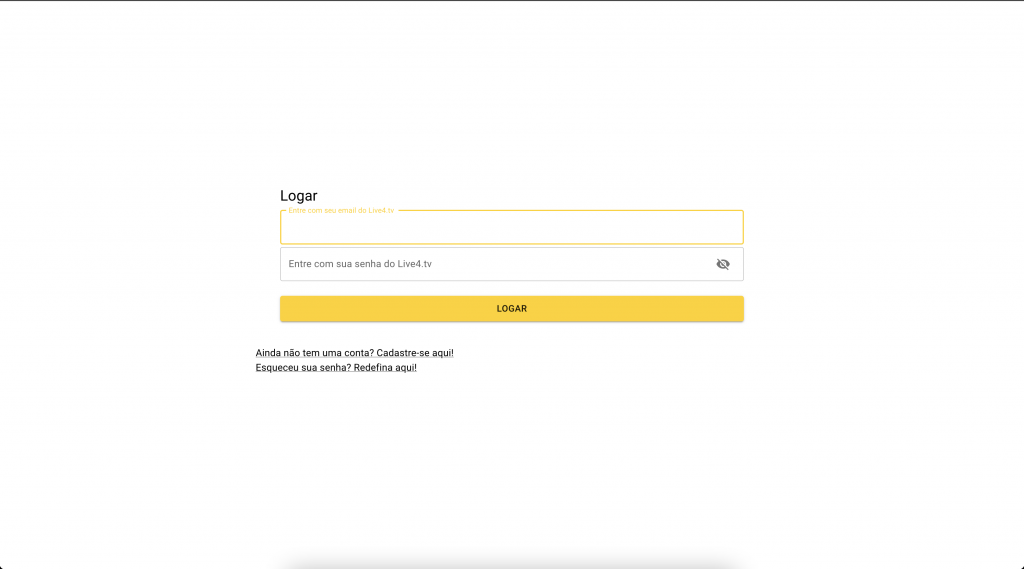
Passo 2: Criar um evento no Live4.tv
Assim que você logar, você verá a página de eventos do Live4.tv. Lá, você poderá então criar o seu primeiro evento clicando em “CRIAR UM EVENTO”.
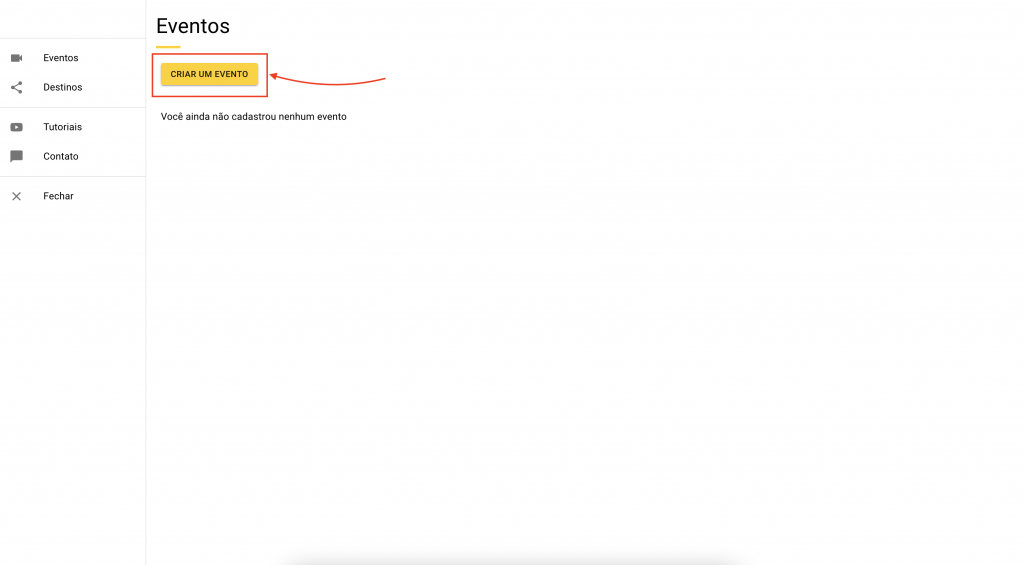
É importante saber que as informações que você entrar para “Título” e “Descrição” do evento, serão as informações que serão postadas nas redes sociais quando você iniciar a sua live.
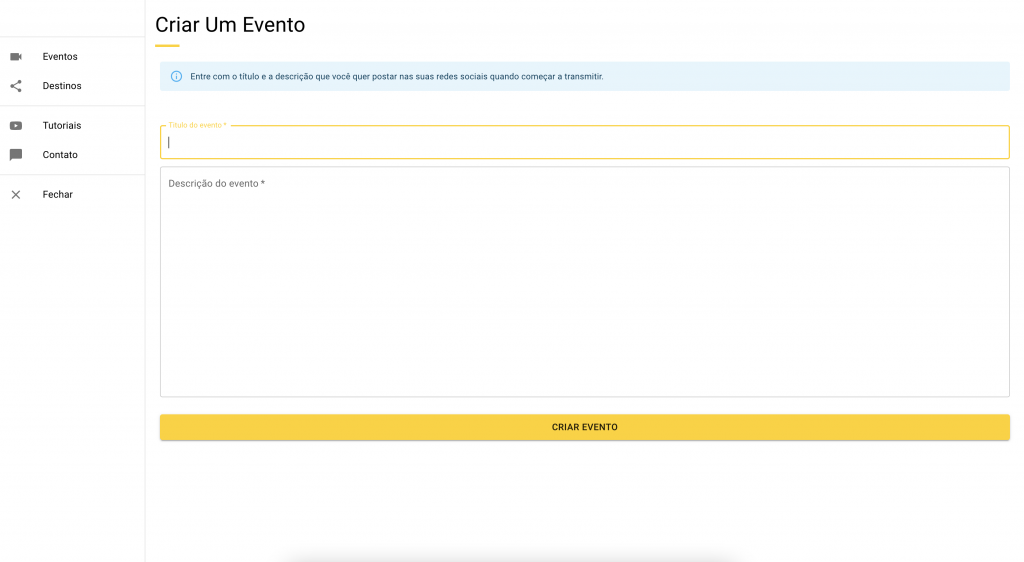
Após criar o seu evento do Live4.tv, você será automaticamente redirecionado para a tela do estúdio (como na imagem abaixo).
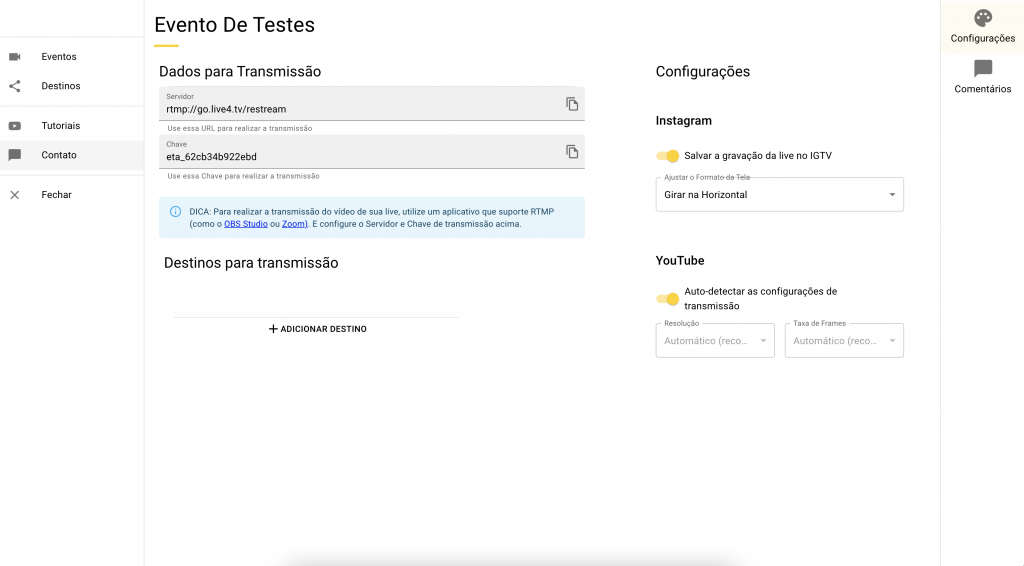
Passo 3: Adicionar a conta do TikTok
Para adicionar a conta do TikTok, clique em “+ ADICIONAR DESTINO” > “+ Adicionar novo TikTok”.
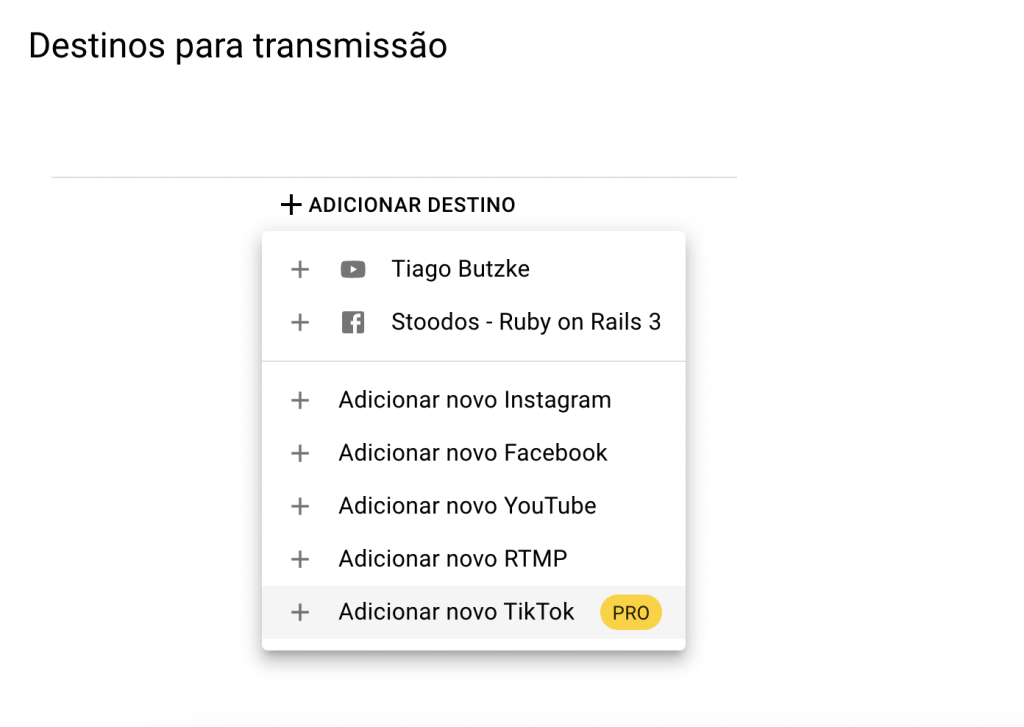
E então uma janela com um botão de “LOGAR NO TIKTOK” abrirá, basta clicar neste botão.
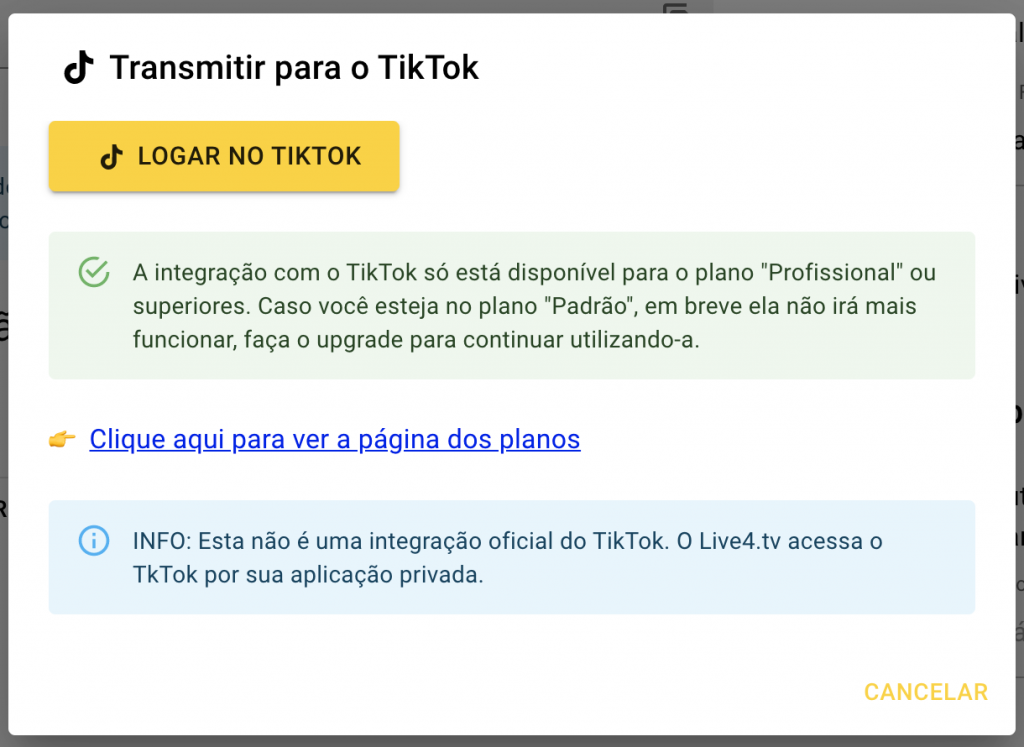
Após clicar em “LOGAR NO TIKTOK” você verá a janela de login do aplicativo do TikTok. Basta então escolher o método de login e prosseguir, da mesma forma que você faria se logando direto na rede do TikTok.
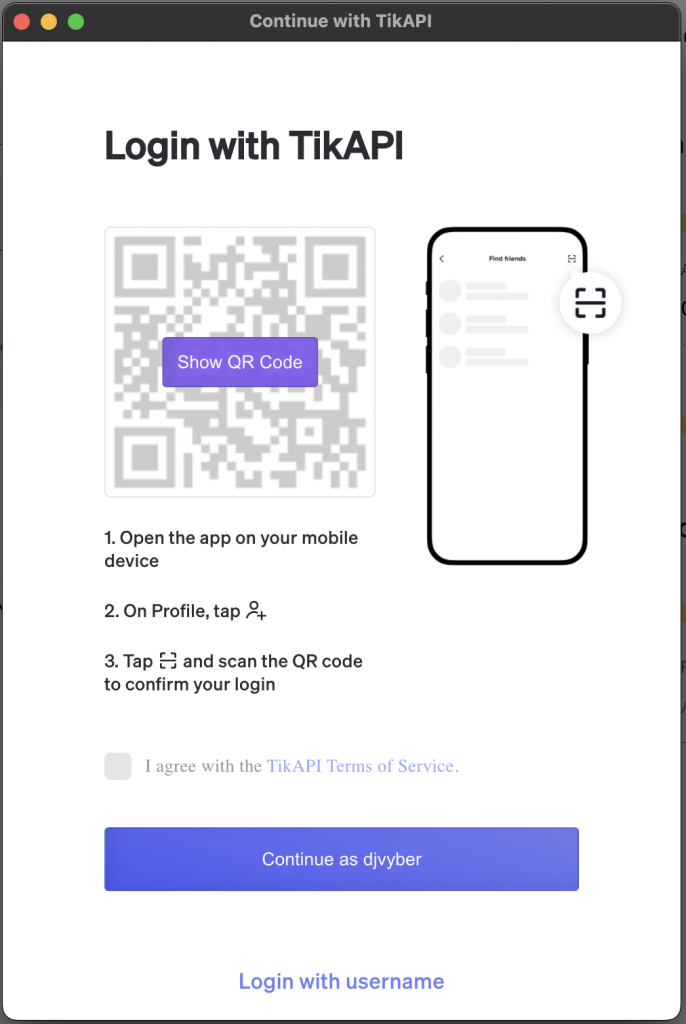
Pronto, se tudo der certo, após isso o seu login do TikTok já deve aparecer na sua lista de destinos.
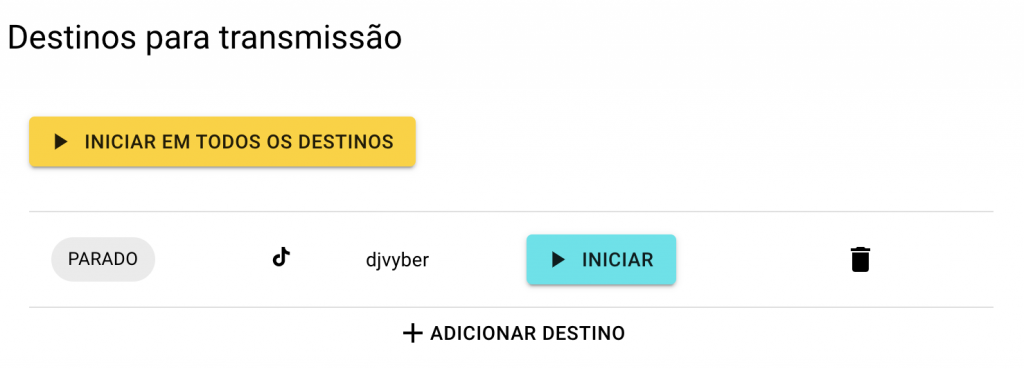
Passo 4: Configurar o OBS Studio para transmitir para o TikTok com o Live4.tv
Agora só precisamos configurar o OBS Studio para transmitir o sinal para o Live4.tv e então o Live4.tv poderá re-transmitir o sinal da sua live para o TikTok.
Algo importante a citar é que embora vamos usar o OBS como aplicativo de Studio aqui, você poderia configurar qualquer outro que transmita para RTMP e enviar o sinal para o Live4.tv. Alguns exemplos de aplicativos são: Zoom, vMix, XSplit, StreamYard, etc…
Caso você ainda não tenha o OBS Studio, você pode baixá-lo gratuitamente em obsproject.com.
Para configurar o OBS, você precisa clicar em “Configurações”:
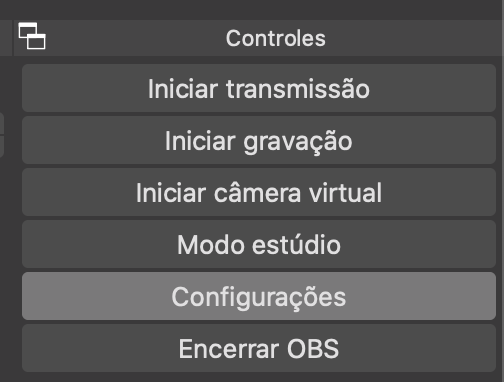
Na janela de configurações, clique em “Transmissão”. E selecione “Serviço” Personalizado…:
Então entre com os dados do seu evento do live4.tv. Onde em “Servidor” você irá colar a “URL para Transmissão” e em “Chave da transmissão” você irá usar a “Chave de Transmissão (stream key)” do seu evento. Você copia esses dados direto no estúdio do Live4.tv, na área de “Dados para Transmissão”.
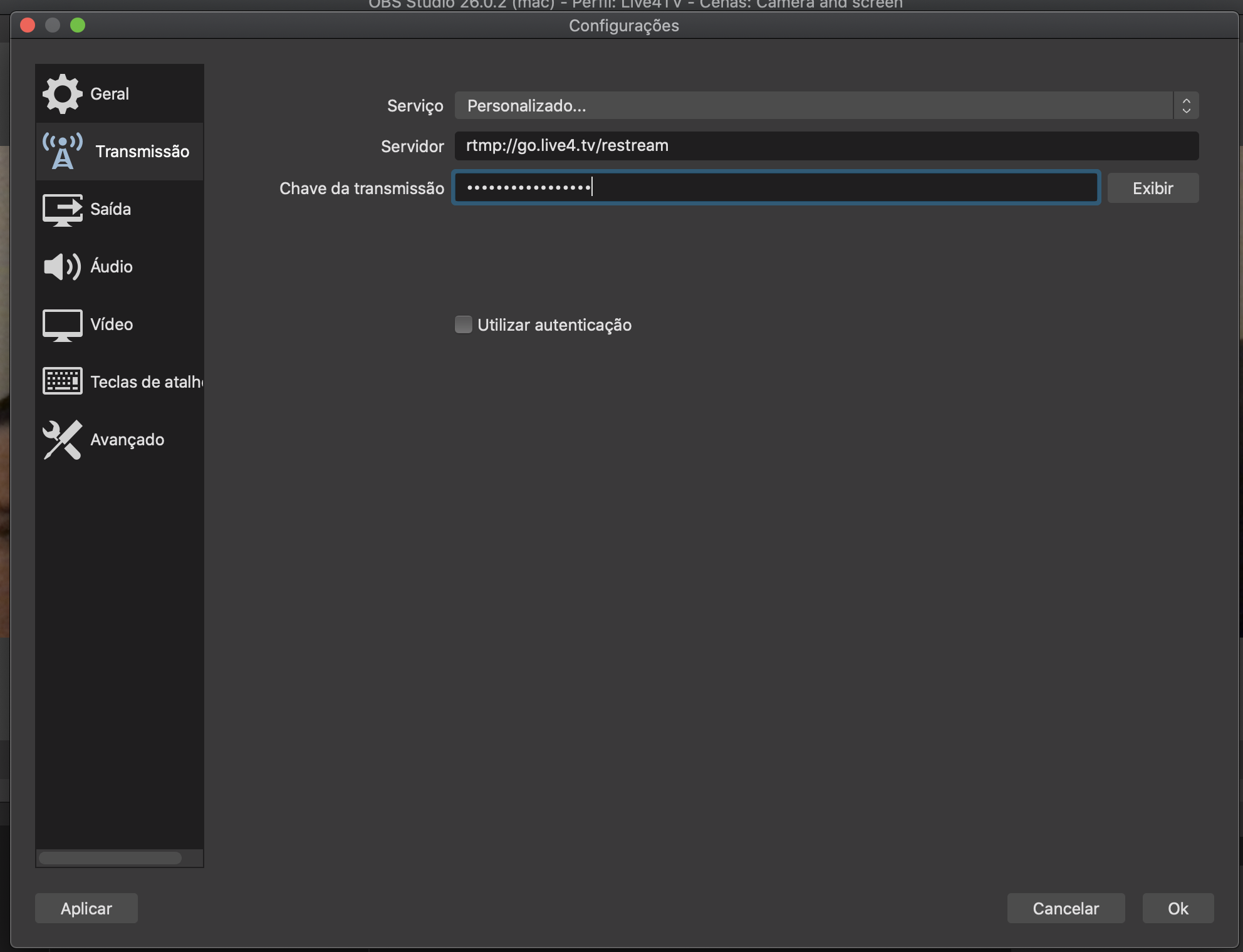
Clique em “Ok” para salvar.
Passo 5: Iniciar a transmitir a live no TikTok direto do Computador
Agora você vai iniciar a transmissão no OBS Studio clicando no botão de “Iniciar transmissão”.
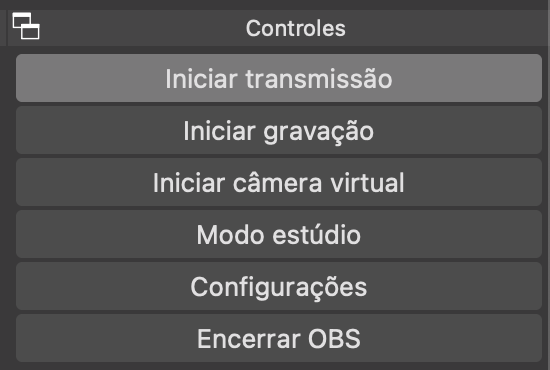
E após isso, iniciar a live no aplicativo do Live4.tv clicando no botão “INICIAR EM TODOS OS DESTINOS”.
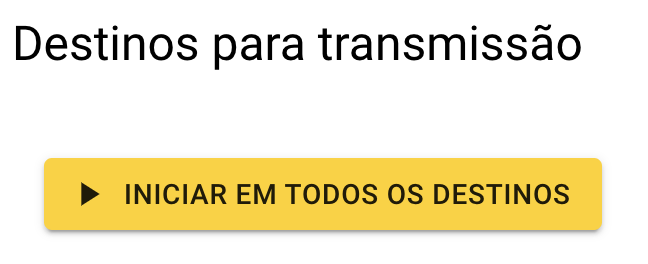
E isso é tudo. O Live4.tv irá criar a sua live no TikTok e começar a retransmitir o seu sinal para ela.
Você pode também adicionar as suas contas de outras redes sociais como o Instagram, Facebook, YouTube, Twitch, etc… Que o Live4.tv irá retransmitir para todas.
Perguntas Frequentes
Você precisa de ao menos 1.000 seguidores e ser maior de 18 anos para fazer live no TikTok.
Basta seguir os 5 passos deste artigo e, desde que você tenha acesso, você irá conseguir fazer live no TikTok pelo PC ou Mac.
O TikTok só libera para fazer lives se sua conta já tem mais de 1.000 seguidores. Caso você já tenha mais de 1.000 seguidores mas ainda não consegue fazer lives, você pode entrar em contato com o suporte do TikTok e solicitar para que liberem lives na sua conta.
Então é isso, para saber mais sobre como fazer lives no Instagram, Facebook, YouTube, Twitch, TikTok, etc… pelo Live4.tv, você pode clicar aqui para ver o passo-a-passo de como utilizar o Live4.tv (com vídeo).
E caso tenha dúvidas, basta chamar a gente por um dos nossos contatos encontrados na página de contatos.
Até a próxima!
Leave a Comment Cancelar resposta
Novidades
- Autenticação de dois fatores no Instagram 2FA 27 fev, 2025
- Configurações no OBS Studio para uma Transmissão de Qualidade 23 jan, 2025
- Como verificar as gravações de Live no instagram 15 jan, 2025
- Adicionar destino RTMP (Linkedin, Kwai) 7 jan, 2025
- Novidades e tendências do mercado nas lives ao vivo! 13 ago, 2024
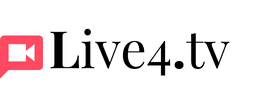
4 Comments
Uanderson Pereira da Silva
Vocês só fazem usando o OBS. Deveriam fazer usando outras plataformas e programas como o StreamYard. Fazer apensas sitação não resolve.
tiagobutzke
Olá Uanderson, tudo bem?
É possível usar qualquer plataforma que envia pra RTMP como o vMix, Zoom, xSplit, Stream Yard, etc…
Inclusive temos um tutorial sobre como configurar o Stream Yard para transmitir para o Live4.tv https://www.live4.tv/blog/como-transmitir-do-stream-yard-para-o-instagram.
Qualquer coisa você pode chamar a gente no WhatsApp também que ajudamos.
Abraços,
Eduardo
No meu nao aparece a opção de tik tok
Felipe Girotti
Oi Eduardo, TikTok está disponível apenas para o plano Profissional ou superior
https://www.live4.tv/planos
Abs